Assistente de curvas¶
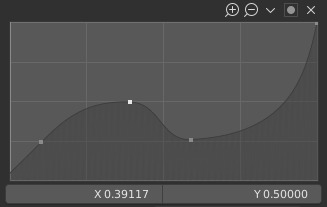
Curve widget.¶
A finalidade do Assistente de curvas é permitir que os usuários modifiquem uma entrada (como uma imagem) de maneira intuitiva pelo ajuste suavizado dos valores altos e baixos utilizando a curva.
The input values are mapped to the X axis of the graph, and the output values are mapped to the Y axis.
Pontos de controle¶
Como todas as curvas no Blender, o formato da curva presente no Assistente de curvas também é controlada através da utilização dos pontos de controle.
Por padrão, existem dois pontos de controle: um localizado em (0.0, 0.0) e outro localizado em (1.0, 1.0), o que significa que a entrada é mapeada diretamente para a saída (sem alterações).
- Mover
Simplesmente clique sobre o mesmo e o arraste em qualquer direção.
- Adicionar
Clique em qualquer local na curva onde atualmente não haja um ponto de controle já existente.
- Remover
Selecione-o e clique no botão
Xlocalizado na lateral superior direita.
Controles¶
Logo acima da representação gráfica da curva existe uma linha contendo controles. Estes são:
- Zoom In (plus magnifying glass icon)
Amplia a visualização centralizada do gráfico para mostrar mais detalhes e fornecer um controle mais preciso. Para navegar nas áreas ao redor das curvas enquanto estão ampliadas, clique em um local vazio do gráfico longe da curva (para não criar mais pontos ou movê-los) e arraste.
- Zoom Out (minus magnifying glass icon)
Zoom out of the graph to show fewer details and view the graph as a whole. You cannot zoom out further than the clipping region (see Clipping below).
- Specials
v A Specials menu with tools to operate on control points or to set properties.
- Redefinir a visualização
Redefine a visualização da curva.
- Handle Options
Controls how the control points affect the curve shape.
- Manípulo de vetor
Vector handles create straight lines; breaking the tangent at the curve handle, making it an angle.
- Manípulo automático
Automatic handles that create smooth curves.
- Auto Clamped Handle
Automatic handles that create smooth curves, which prevents overshoot.
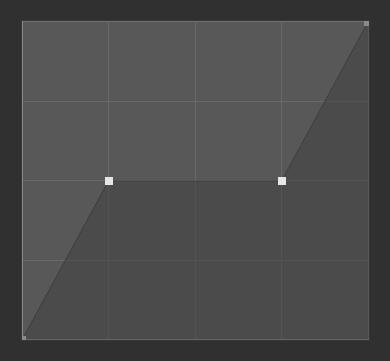
Vector Handles.¶
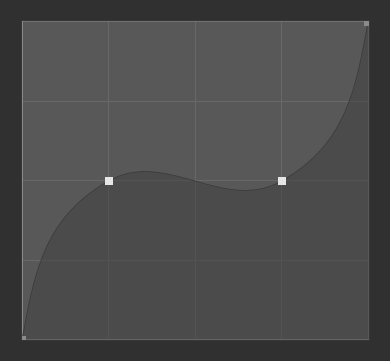
Auto Handles.¶
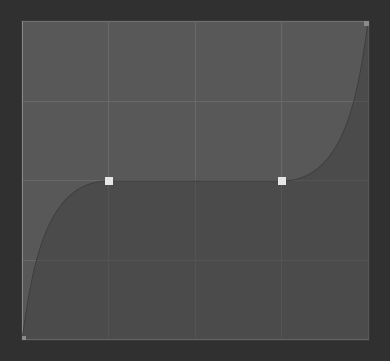
Auto Clamped Handles.¶
- Extend Options
Controls how the curve is extended before the first control point and after the last control point.
- Estender horizontalmente
Faz com que as curvas sejam horizontais antes do primeiro ponto e após o último.
- Estender extrapolações
Faz com que a curva seja extrapolada antes do primeiro ponto e após o último ponto, com base no formato da curva.
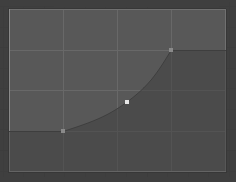
Estender horizontalmente.¶
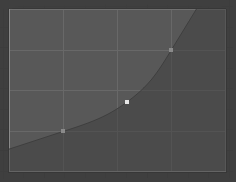
Estender extrapolações.¶
- Redefinir curva
Resets the curve to default (removes all points added to the curve).
- Clipping Options (dot icon)
- Usar limitações
Força os pontos da curva a permanecer entre os valores especificados.
- Mínimo em X e Y / Máximo em X e Y
Define os limites máximos e mínimos para os pontos da curva (em valores).
- Delete
X Remove os pontos de controle selecionados. O primeiro e último pontos não podem ser apagados.
- X, Y
As coordenadas do ponto de controle selecionado no gráfico.
- Copiar / Colar Ctrl-C, Ctrl-V
The whole curve can be copied from one Curve Widget to another by hovering over the curve graph and pressing Ctrl-C, Ctrl-V.